Chrome で「ブックマークバー」に並ぶブックマークをキー操作


「ブックマークバー」に並ぶブックマークをキー操作できますか?

「ブックマークバー」を表示した状態で「Shift + F6」キーを押してみて。

あっ!左端のブックマークにフォーカスが当たりました!
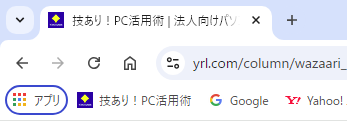

あとは左右の「矢印」キーでフォーカスを左右に移動させることができるわ。
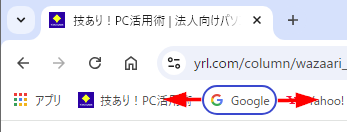

最後の選択は「Enter」キーですね。

ブックマークがフォルダなら下向き「矢印」キーでフォルダ内のブックマークのメニューが現れるから、上下の「矢印」キーでフォーカスを移動できるわよ。
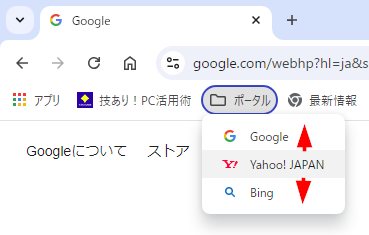
説明
「ブックマークバー」を操作するショートカットキーで以下の2つは有名です。
- Ctrl + Shift + B :表示/非表示を切り替え
- Alt + Shift + B :左端の項目にフォーカス
「Bookmark」の頭文字「B」を含むキーの組み合わせなので覚えやすいですが、組み合わせて使うキーが「Ctrl」か「Alt」か、迷ったり間違ったりすることもあります。
そんなとき「ファンクションキー (Fキー)」が使えるキーボードなら「ブックマークバーの左端の項目にフォーカス」したいときのショートカットキーとして
Shift + F6
も使うことができます。
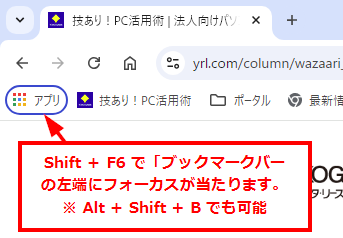
「Shift + F6」なら2つのキーの組み合わせなので3つのキー「Alt + Shift + B」より簡単だし「Ctrl」か「Alt」か、迷うこともありません。
また Chrome の場合、
「F6」は「アドレスバーにフォーカス」するキー
という役割があるので
「Shift + F6」は「ブックマークバーにフォーカス」するキー
と一緒に覚えるといいでしょう。
この「Shift + F6」で「ブックマークバーの左端の項目にフォーカス」が移動するので「ブックマークバーの左端」にあるブックマークは
「Shift + F6」の次に「Enter」キー
という簡単な操作で素早く開くことができます。
そのため、最もよく使うブックマークを「ブックマークバー」の左端に設置しておくと便利です。
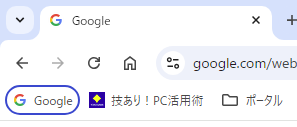
左端から左右の「矢印キー」を使ってブックマークバー上でフォーカスを移動できるので、希望のブックマークを選択して開きたいときもキー操作だけでできます。
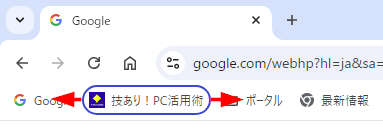
ブックマークバー上にあるフォルダにフォーカスが当たれば、「Enter」キーあるいは下の「矢印」キーでフォルダ内のブックマークがメニュー表示されるので、上下の「矢印」キーでフォーカスを移動させて「Enter」キーで開くことができます。
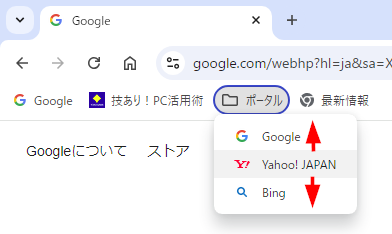
また Chrome の場合、ブックマークバーの左端に、保存した「グループ」のボタンを追加することができます。
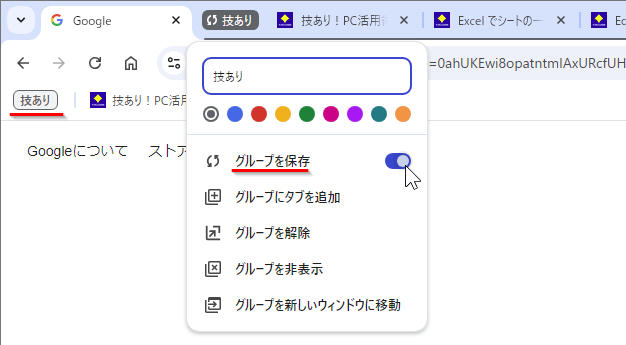
この場合、
「Shift + F6」の次に「Space」キー
という操作で、保存した「グループ」で左端に設置したものが非表示の状態なら表示させることができます。
「Shift + F6」で「グループ」ボタンにフォーカス
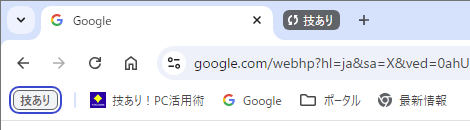
「Space」キーで非表示の「グループ」を表示
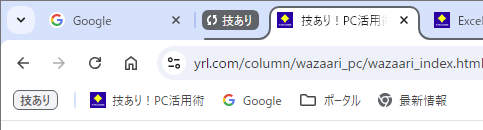
- 「Enter」でなく「Space」キーです。
今回は「Shift + F6」を紹介しましたが、すでに「Alt + Shift + B」を覚えて使い慣れているかもしれません。
最終的には自分が使いやすいほうを利用すればいいでしょう。
補足ですが、ブックマークバー左端に「アプリ」のショートカットが表示されている場合もあります。
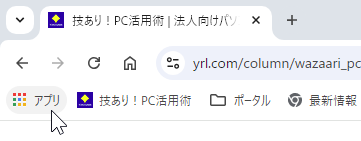
この「アプリ」をあまり使わないなら、ブックマークバーを右クリックで現れるメニューから「アプリのショートカットを表示」を選択して非表示にすればいいでしょう。
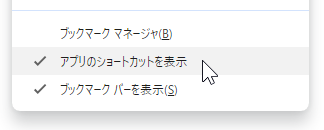
執筆者: 林 俊二





